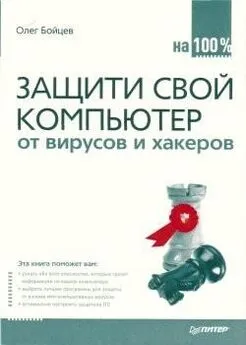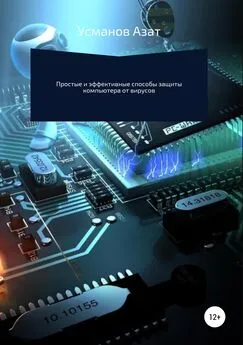Петр Ташков - Защита компьютера на 100: сбои, ошибки и вирусы
- Название:Защита компьютера на 100: сбои, ошибки и вирусы
- Автор:
- Жанр:
- Издательство:Питер
- Год:2010
- Город:СПб
- ISBN:978-5-49807-697-3
- Рейтинг:
- Избранное:Добавить в избранное
-
Отзывы:
-
Ваша оценка:
Петр Ташков - Защита компьютера на 100: сбои, ошибки и вирусы краткое содержание
Защита компьютера на 100: сбои, ошибки и вирусы - читать онлайн бесплатно ознакомительный отрывок
Интервал:
Закладка:
2. Если в вашем компьютере установлено два или более модуля памяти, попробуйте оставить только один и включить компьютер. Затем поменять модуль на другой — и снова включить ПК. Тот модуль, при котором компьютер откажется включаться, — неисправен или несовместим с остальными.
3. Если вышеописанная процедура не выявила неисправных модулей (компьютер включается и работает с каждым по отдельности), можно попробовать поменять их местами. В некоторых случаях это помогает.
4. Обратите внимание на типы и быстродействие установленных модулей памяти. Иногда модули от разных производителей (или разные по быстродействию) отказываются работать друг с другом. Выход из данной ситуации — приобретение и установка одинаковых модулей.
5. Причиной отказа работы памяти может быть и отсутствие электрического контакта. Часто неполадка исчезает после извлечения и повторной установки модуля в слот.
6. Если контакты модуля памяти вызывают подозрение (окислены или покрыты налетом), их следует почистить, например, обычным ластиком.
7. Большинство материнских плат допускают установку модуля памяти в любой свободный слот, однако в некоторых платах модули следует устанавливать последовательно, начиная с нулевого слота. Вам необходимо удостовериться в корректной установке.
8. Наконец, самое простое — проверьте корректность установки модуля в слоте: отсутствие перекосов, полное закрытые замков фиксации, соответствие ключей слота вырезам на модуле памяти.
9. Неисправный модуль оперативной памяти ремонту не подлежит. Его можно только поменять на исправный.
10. Для диагностики работы памяти существует множество программ, и мы обсудим некоторые из них в следующей главе.
Неисправности жестких дисков
Как уже отмечалось, неисправность винчестера может привести к очень негативным последствиям, а именно к потере ценной информации. Неисправность жесткого диска может проявляться как в полной неработоспособности, так и в потере всех или части записанных на нем данных.
Процедура POST не может определить жесткий диск
Как вы уже знаете, при включении компьютера программа POST производит общую проверку вашей системы, в том числе жестких дисков. Если POST не получает отклика от жестких дисков, на экране появляется сообщение наподобие HDD IDE 0 Master: None. Если при этом вы уверены, что винчестер установлен и подключен именно к этому каналу контроллера, то в работе диска имеются проблемы. Порядок ваших действий в данной ситуации может быть следующим.
1. Загрузите программу CMOS Setup, нажав клавишу Delete или F2 после включения питания компьютера (в документации к материнской плате указывается способ загрузки этой программы).
2. Перейдите в раздел Standard CMOS Setup (Стандартные настройки CMOS).
3. Установите параметр Auto для всех жестких дисков вашего компьютера.
4. Выйдите из программы CMOS Setup с сохранением изменений.
5. Перезагрузите компьютер.
Если проблема не устранена, попробуйте вновь загрузить CMOS Setup и в разделе Standard CMOS Setup для проблемного диска поменять параметр Auto на User (Пользовательский). При этом поля Cyl (Цилиндры), Heads (Головки) и Sec (Секторы) станут доступны для заполнения. В эти поля следует ввести данные, указанные на верхней крышке жесткого диска. После этого нужно сохранить изменения в программе CMOS Setup и перезагрузить компьютер.
Если жесткий диск по-прежнему не определяется, придется искать причину внутри системного блока. Очень часто проблемы возникают при использовании интерфейса IDE, который к настоящему времени уже устарел, но все еще используется в старых моделях компьютеров. Если в вашем ПК применяется этот интерфейс, сделайте следующее.
1. Убедитесь, что шлейф IDE и разъем питания подключены к жесткому диску.
2. Если к одному шлейфу интерфейса IDE подключены два жестких диска, отсоедините тот, который определяется системой. После этого попробуйте включить компьютер.
Если компьютер «увидел» жесткий диск, проблема может заключаться в неисправности шлейфа или неправильной установке джамперов на накопителях. В первом случае шлейф следует заменить.
Винчестеры и оптические приводы, подключаемые к интерфейсу IDE, имеют джамперы для установки режимов работы. Джампер может быть установлен в одно из трех положений: Master (Главный), Slave (Подчиненный) и Cable Select (Выбирается кабелем). В последнем случае для двух накопителей, подключенных к одному шлейфу IDE, режим Slave или Master устанавливается автоматически согласно разъему шлейфа.
Если установка режимов работы не принесла положительных результатов, попробуйте подключить жесткий диск к другому разъему IDE на материнской плате. Если при подключении к другому разъему диск заработал, возможно, неисправен один канал IDE-контроллера.
Другая проблема при работе с дисками через интерфейс IDE связана с наличием шлейфов двух типов: содержащих 40 и 80 проводников. Первые обеспечивают доступ с поддержкой DMA/66 (Direct Memory Access — прямой доступ к памяти), вторые — более быстрый DMA/100. При подключении дисков, работающих по DMA/100. с помощью шины DMA/66 могут появиться некоторые ошибки и сбои в работе оборудования.
При использовании SATA-дисков могут также возникнуть проблемы, связанные с поддержкой версий интерфейса SATA 1 и 2 материнской платой. Диски с интерфейсом SATA 1 могут быть подключены к системной плате с поддержкой SATA 1 или 2, но попытка подключить диск с интерфейсом SATA 2 к разъему SATA 1 приведет к ошибке.
Чтобы окончательно убедиться в исправности или, наоборот, неисправности жесткого диска, лучше всего подключить его к другому компьютеру. Данный метод расставит все точки над «i». Если на другом компьютере жесткий диск работает — ищите неисправность в материнской плате, цепях питания или шлейфе. Если винчестер не работает и на другом ПК, скорее всего, он сломался.
Все описанные выше ошибки, возникающие из-за некорректного выбора режима работы диска IDE, типа соединительного шлейфа или несогласованности интерфейса диска и материнской платы, свойственны и приводам CD/DVD.
Операционная система не обнаруживает жесткий диск
Если жесткий диск успешно обнаруживается при прохождении процедуры POST, но отсутствует в списке дисков в загруженной операционной системе, возможно, на нем не созданы разделы. Такое бывает, когда вы устанавливаете новый винчестер, только что купленный в магазине. Если же диск ранее работал и содержал данные, вероятно, имеют место повреждения главной загрузочной записи (MBR). А если на диске с поврежденной главной загрузочной записью была установлена операционная система, компьютер не загрузится.
Проблемы с повреждением MBR присущи жестким дискам с файловой системой FAT. Существуют даже вирусы, способные испортить главную загрузочную запись диска.
Читать дальшеИнтервал:
Закладка: